ANSA 数据管理中焊接信息的导入及部件名称的设置方法
2017-12-14 by:CAE仿真在线 来源:互联网
在ANSA中,运用DM进行数据管理时,导入焊接等连接信息及部件的名称设置是必须要进行的步骤。本文将介绍这两个过程的实现方法。
1.焊接信息的导入
在导入焊接信息之前,必须确认将要导入的焊接信息与我们创建的实际装配件之间的一致性,需保证导入对应的xml格式的焊接信息。
首先,点击File>Read connections[XML],将会弹出ANSA文件管理窗口。选择需要用到的*.xml文件。
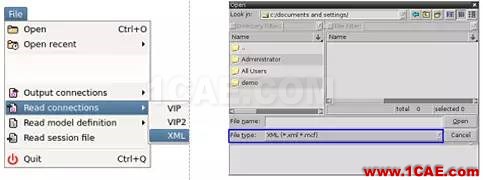
选择文件后弹出READ SPOTS Parameters窗口,进行如下图所示设置,所有的连接信息将会读入ANSA中。
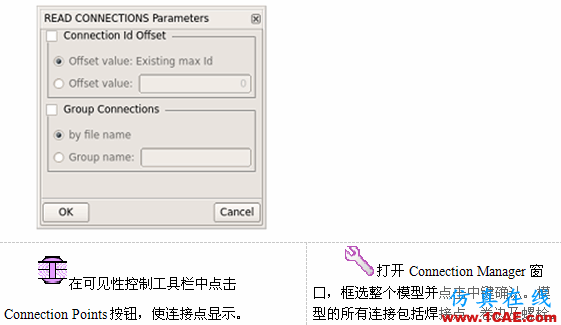
此时,需检查一下刚才读入的连接信息的准确性。首先,可通过Connection Manager进行部件丢失检查。检查"Name"和"Status"栏下看是否有“Missing Part”的提示。若检查后发现没有部件丢失,则可进行下一步操作。否则,必须搞清楚部件丢失的影响,然后决定是否应在组装件中添加新的部件或者忽略一些连接的实体。
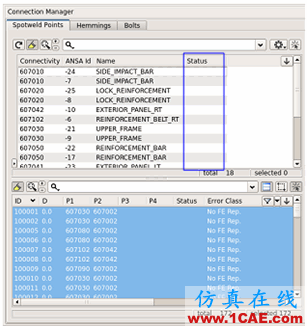
通过CHECK>CONNECTIONS

--检查的部件数<2。
--根据投影容差的默认设置检查投影是否成功。
--检查法兰外的连接。

此时,数据库包含的内容包括没有错误的几何组件和良好的焊接连接形式定义的实体。
2.保存部件一致的代表名称
上述操作完成后,包含装配体的的已经清理干净的几何组件将会被首次添加到DM的根目录上。
进入Part Manager功能。右键点击目录首级名称并选择DM>Save Representation选项。Save Representation in DM窗口将会弹出,窗口中显示了被选择的群组及其属性。
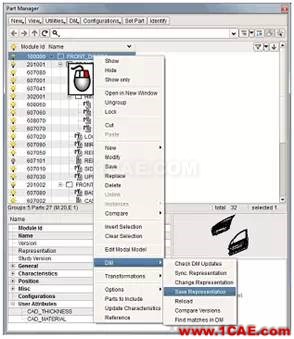
用户有两种方式进行保存:
--保存群组:点击Save Group按钮,将所有群组作为一个装配文件保存至ANSA DM的根目录中。
--保存内组件:按下Save Inner Parts按钮,将每一属于群组的部件数据单独保存至相应的文件。
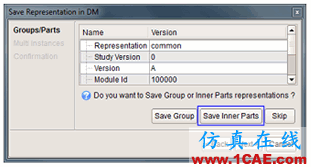
保存零件到DM根目录下时,ANSA将遇到几个多实体部件。对于每组部件的实体,只能保存一个实体,这时,所有的部件实体都是一样的。在这种情况下,我们可让ANSA自己选择保存的实体。
点击Continue继续操作。可选中Apply to All选项使类似的情况进行相同的操作。
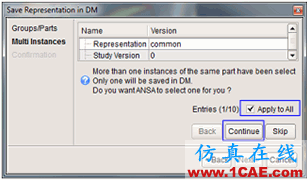
注意:如果用户需要明确保存多个实体,则可以通过Part Manager和Save Representation进行选择实体。因此,当为所有部件保存它的代表时,如上面所述,可以点击Skip按钮跳过所有已保存的实体。
系统会提示用户为每个部件添加注释,并会被保存在DM根目录。保持注释区空白,并选中Apply to All选项然后按Next按钮。
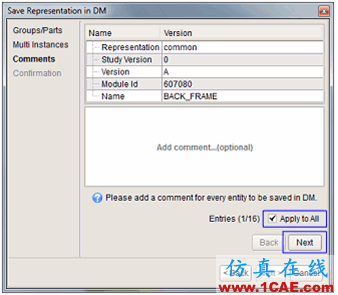
所有包括的部件将被保存到ANSA DM根目录下,同在DM的Save Representation窗口中的设定一致。点击Finish进行确认并保存部件。最后,关闭弹出的DM Functions Log窗口。保存数据文件备查。
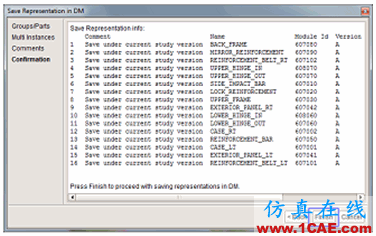
保存了部件的一致代表名称后。可以在DM Browser窗口(Containers>DM>DM Browser)看到数据库结构已经创建完成了。
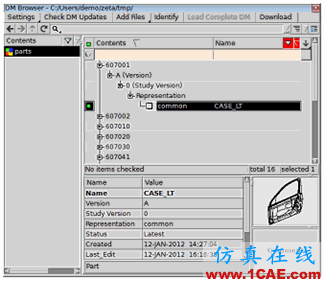
注意:一个代表名称为“blank”的部件即表示名称为“common”的部件。为部件创建名称为“common”的代表时,Part manager中的“Representation”区域必须是空的。
相关标签搜索:ANSA 数据管理中焊接信息的导入及部件名称的设置方法 ANSA培训 ANSA培训课程 ANSA软件培训班 ANSA在线视频教程 ANSA学习教程 ANSA软件教程 ANSA资料下载 Fluent、CFX流体分析 HFSS电磁分析 Ansys培训 Abaqus培训 Autoform培训






